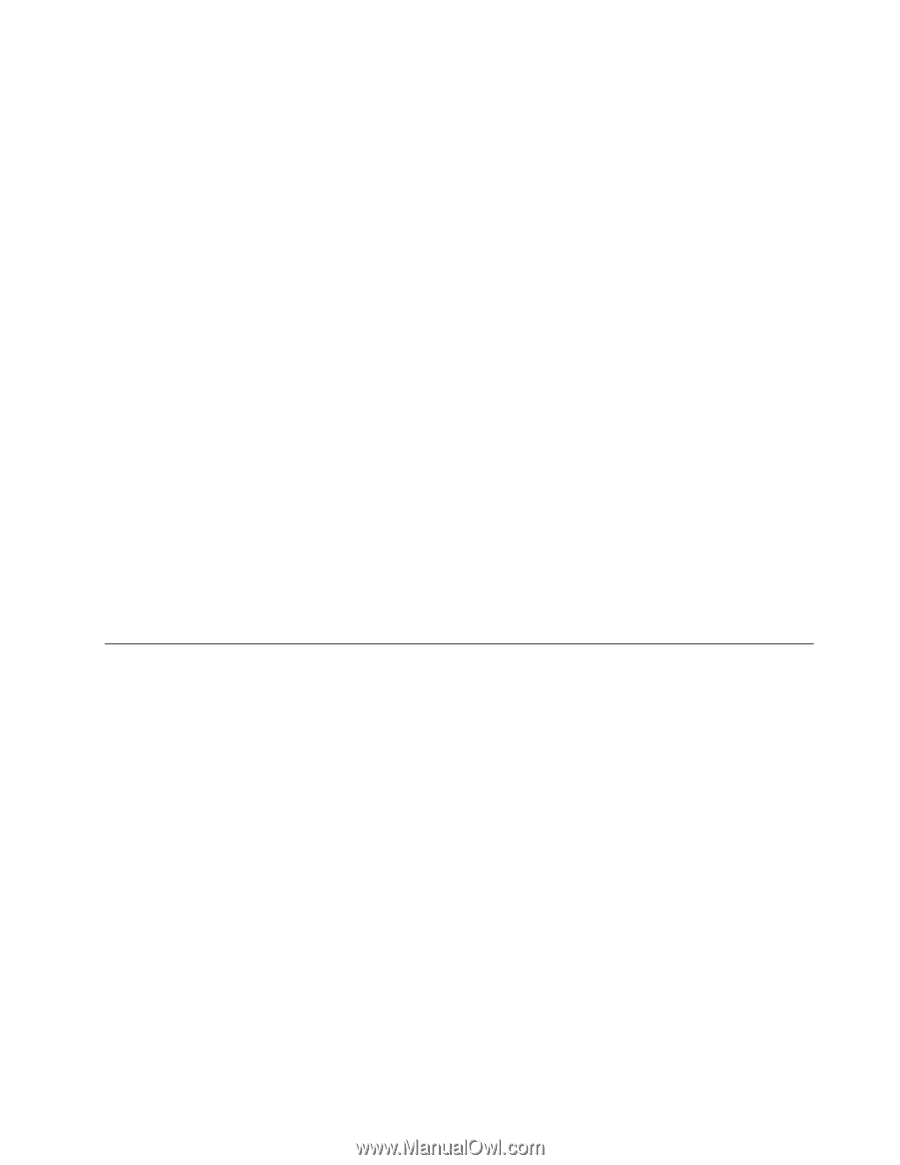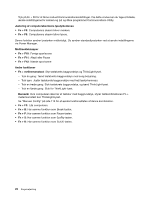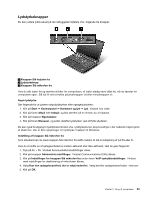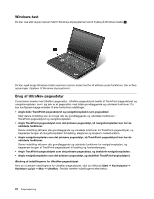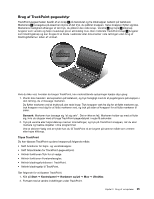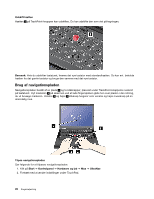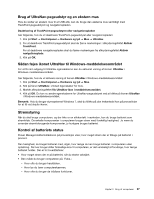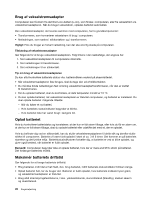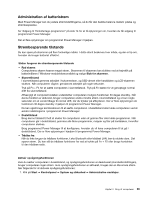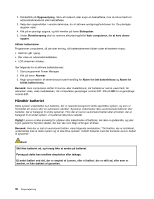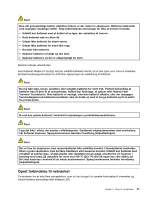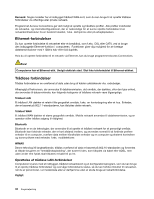Lenovo ThinkPad T430 (Danish) User Guide - Page 43
Brug af UltraNav-pegeudstyr og en ekstern mus
 |
View all Lenovo ThinkPad T430 manuals
Add to My Manuals
Save this manual to your list of manuals |
Page 43 highlights
Brug af UltraNav-pegeudstyr og en ekstern mus Hvis du slutter en ekstern mus til et USB-stik, kan du bruge den eksterne mus samtidigt med TrackPoint-pegeudstyret og navigationspladen. Deaktivering af TrackPoint-pegeudstyret eller navigationspladen Gør følgende, hvis du vil deaktivere TrackPoint-pegeudstyret eller navigationspladen: 1. Klik på Start ➙ Kontrolpanel ➙ Hardware og lyd ➙ Mus ➙ UltraNav. 2. For at deaktivere TrackPoint-pegeudstyret skal du fjerne markeringen i afkrydsningsfeltet Aktivér TrackPoint. For at deaktivere navigationspladen skal du fjerne markeringen fra afkrydsningsfeltet Aktivér navigationsplade. 3. Klik på OK. Sådan føjes ikonet UltraNav til Windows-meddelelsesområdet For at få nem adgang til UltraNav-egenskaberne kan du aktiveret visning af ikonen UltraNav i Windows-meddelelsesområdet. Gør følgende, hvis du vil aktivere visning af ikonen UltraNav i Windows-meddelelsesområdet: 1. Klik på Start ➙ Kontrolpanel ➙ Hardware og lyd ➙ Mus. 2. Klik på fanen UltraNav i vinduet Egenskaber for mus. 3. Markér afkrydsningsfeltet Vis UltraNav-ikon i meddelelsesområdet. 4. Klik på OK. Du kan nu ændre egenskaberne for UltraNav-pegeudstyret ved at klikke på ikonen UltraNav i Windows-meddelelsesområdet. Bemærk: Hvis du bruger styresystemet Windows 7, skal du klikke på den trekantede ikon på proceslinjen for at få vist skjulte ikoner. Strømstyring Når du skal bruge computeren, og der ikke er en stikkontakt i nærheden, kan du bruge batteriet som strømkilde. De enkelte komponenter i computeren bruger strøm med forskellig hastighed. Jo mere du anvender strømforbrugende komponenter, jo hurtigere bruges batteriet. Kontrol af batteriets status Power Manager-batteriindikatoren på proceslinjen viser, hvor meget strøm der er tilbage på batteriet i procent. Den hastighed, du bruger batteriet med, afgør, hvor længe du kan bruge batteriet i computeren uden opladning. Da hver bruger stiller forskellige krav til computeren, er det vanskeligt at forudsige, hvor længe batteriet holder. Der er to hovedfaktorer: • Hvor meget strøm der er på batteriet, når du starter arbejdet. • Den måde du bruger computeren på. F.eks.: - Hvor ofte du bruger harddisken. - Hvor lys du laver computerskærmen. - Hvor ofte du bruger de trådløse funktioner. Kapitel 2. Brug af computeren 27